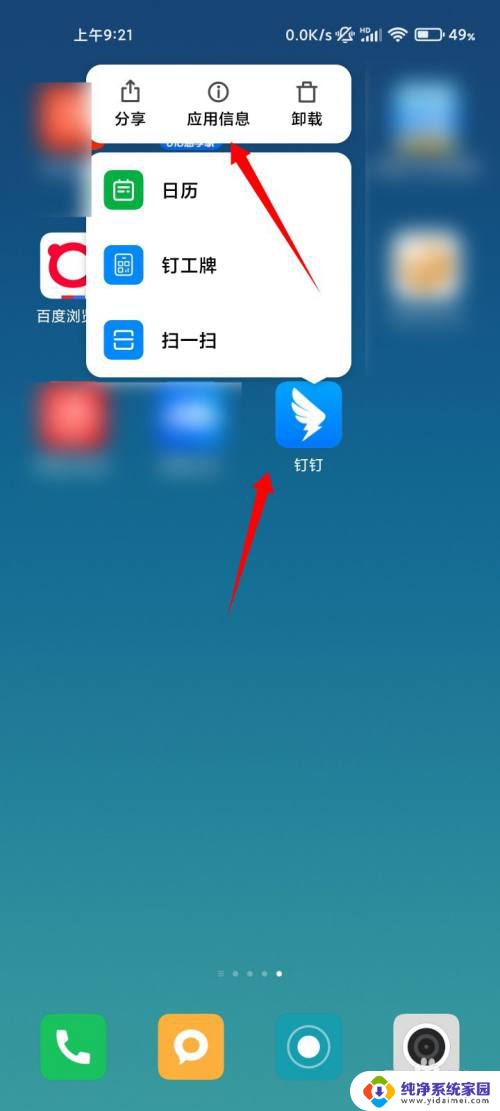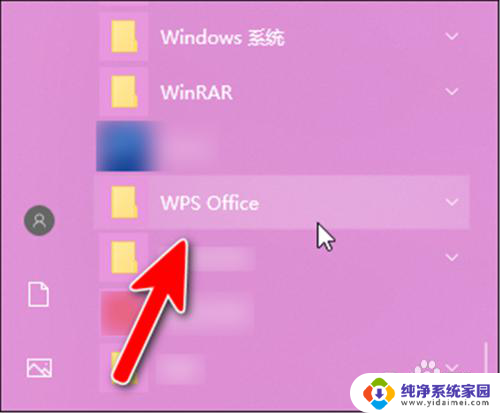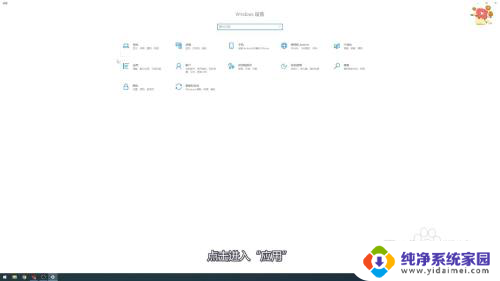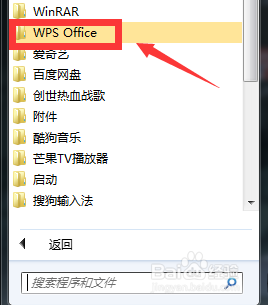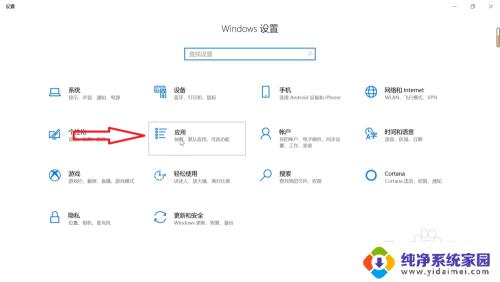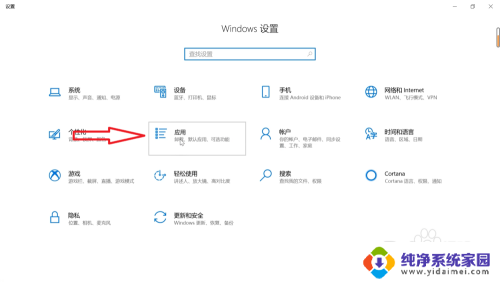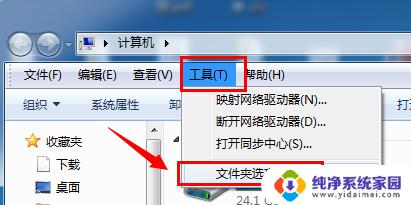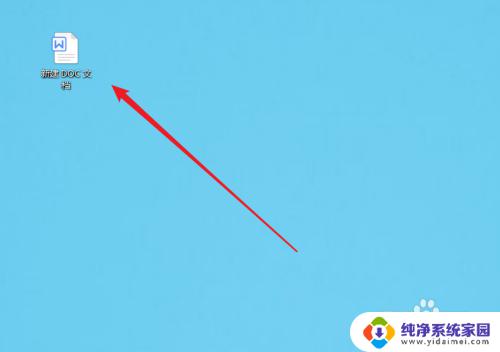电脑如何取消wps默认打开方式 如何解除wps默认打开方式
更新时间:2024-03-28 13:00:02作者:xiaoliu
WPS是一款常用的办公软件,但有时候我们可能会误操作或者不小心设置了默认打开方式,导致一些不便,如何取消WPS的默认打开方式呢?下面我们将介绍具体的操作步骤,帮助大家解除WPS默认打开方式带来的困扰。
步骤如下:
1.首先呢我们需要打开我们常用的电脑,在电脑桌面的左下方有一个“开始”菜单。我们选择点击进入开始菜单界面。

2.接下来我们就到了开始菜单界面了,在开始菜单界面我们用鼠标的滑轮往下滑找到WPS office并点击。在出现的页面中我们选择点击“配置工具”进入下一步。
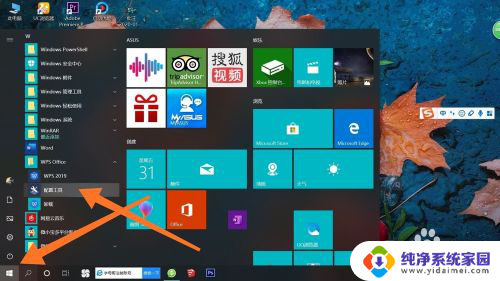
3.在成功点击配置工具以后我们就进入了配置工具界面。在这个界面里面我们选择“高级”并点击。
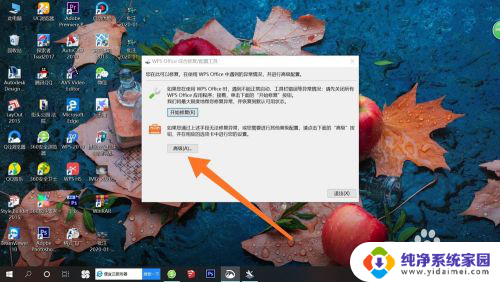
4.最后在高级界面我们将所有的勾选都去掉,然后点击下方的“确定”按钮。这样我们的取消默认打开方式就完成了。
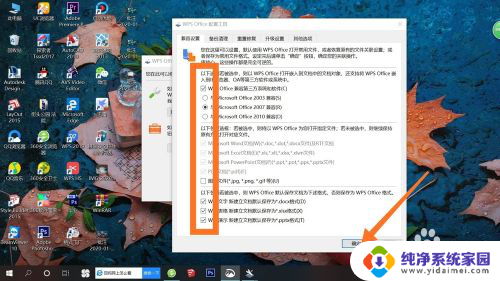
以上是关于如何取消WPS默认打开方式的全部内容,如果您遇到这种情况,可以按照以上方法进行解决,希望对大家有所帮助。